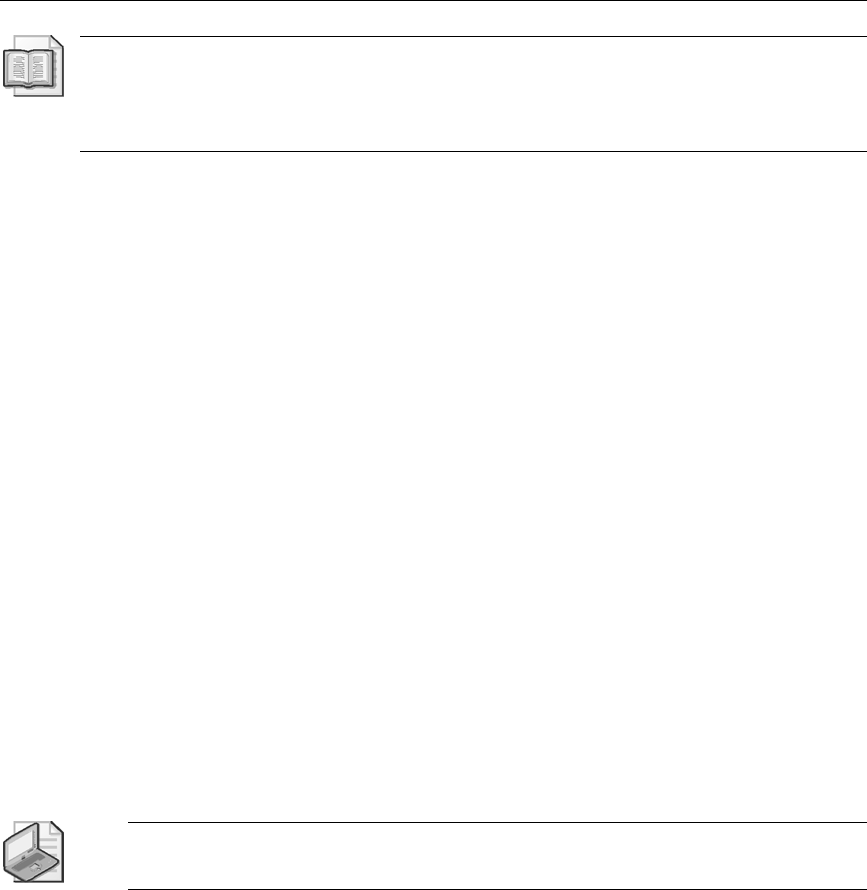Lektion 1: Konfigurieren von FTP 759
gen und Dateiprüfungsausnahmen, um festzulegen, welche Dateien blockiert und wel-
che erlaubt werden.
■ Speicherberichteverwaltung Sie können Speicherberichte planen und konfigurie-
ren. Außerdem können Sie Speicherberichte bei Bedarf generieren lassen.
Konfigurieren des Ressourcen-Managers für Dateiserver
Sie konfigurieren die Optionen des Ressourcen-Managers für Dateiserver im Dialogfeld
Optionen für den Ressourcen-Manager für Dateiserver. Unter anderem werden dort Ein-
stellungen für Standard-E-Mail-Benachrichtigung, Standardparameter für Speicherberichte
und andere Einstellungen konfiguriert, die für mehrere Aufgaben gelten. Einige dieser Ein-
stellungen können Sie ändern, wenn Sie mit Kontingenten oder Dateiprüfungen arbeiten
oder Speicherberichte generieren.
Sie konfigurieren die Optionen für den Ressourcen-Manager für Dateiserver, indem Sie in
der Konsolenstruktur mit der rechten Maustaste auf Ressourcen-Manager für Dateiserver
klicken und den Befehl Optionen konfigurieren wählen. Klicken Sie im Dialogfeld Optionen
für den Ressourcen-Manager für Dateiserver auf die gewünschte Registerkarte (E-Mail-
Benachrichtigungen, Benachrichtigungslimits, Speicherberichte, Speicherorte für Berichte
oder Dateiprüfungsüberwachung), deren Einstellungen Sie ändern wollen. Konfigurieren
Sie Ihre Einstellungen und klicken Sie auf OK.
Wenn Sie beispielsweise E-Mail-Benachrichtigungen an Administratoren oder Benutzer
senden wollen, die ihre Kontingente überschreiten oder versuchen, unautorisierte Dateien zu
speichern, oder wenn Sie Speicherberichte als E-Mail versenden wollen, können Sie auf der
Registerkarte E-Mail-Benachrichtigungen den SMTP-Server eintragen und die Standard-
E-Mail-Einstellungen eingeben.
Ein anderes Beispiel: Wenn Sie Berichte generieren wollen, die Ihnen helfen, die Dateiprü-
fung zu überwachen, aktivieren Sie auf der Registerkarte Dateiprüfungsüberwachung das
Kontrollkästchen Dateiprüfungsaktivitäten in Überwachungsdatenbank aufzeichnen. Da-
raufhin werden die Dateiprüfungsaktivitäten in der Überwachungsdatenbank protokolliert,
sodass Sie auf Basis dieser Daten später Dateiprüfungsüberwachungsberichte generieren
können.
Verwalten von Speicherressourcen auf einem Remotecomputer
Es ist oft nützlich, Speicherressourcen auf einem Remotecomputer zu verwalten. Das ist
besonders wichtig, wenn Ihre FTP-Sites auf einer Server Core-Installation laufen, die keine
GUIs anbietet.
Sie können im Ressourcen-Manager für Dateiserver eine Verbindung zu einem Remotecom-
puter herstellen. Dazu müssen Sie das Tool allerdings über das Menü Verwaltung starten.
Außerdem müssen Sie auf dem lokalen Computer mit einem Konto angemeldet sein, das auf
dem Remotecomputer Mitglied der lokalen Gruppe Administratoren ist.
Während die Verbindung besteht, zeigt der Ressourcen-Manager für Dateiserver die Objekte
an, die auf dem Remotecomputer erstellt werden. So können Sie diese Objekte genauso
verwalten wie die Ressourcen auf Ihrem lokalen Computer.